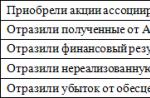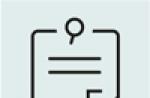Специалисты «BM-SYSTEMS» подробно рассказали читателям журнала «Зарплата» особенности составлении графиков работы в программах 1С.
Программные возможности автоматизировать учет и планирование рабочего времени сотрудников по различным рабочим графикам предоставляют конфигурации «1С:Зарплата и Управление Персоналом 8» и «1С:Управление Производственным Предприятием 8». Рассмотрим последовательность действий при автоматизированном составлении графиков работы в программах 1С.
На момент создания материалов также актуальны такие версии конфигураций, как «Зарплата и Управление Персоналом», редакция 2.5 (2.5.27) и «Управление производственным предприятием», редакция 1.2 (1.2.33)
Общий перечень процедур по составлению графиков работы в программе 1С .
Планирование рабочего времени сотрудников в программных продуктах 1С предполагает выполнение ряда последовательных действий:
1. Заполнить производственный календарь (выполняется ежегодно).
2. Ввести все шаблоны графиков работы, применяемых в компании (выполняется при начале работы в программе и по мере появления новых графиков).
3. Настроить введенные шаблоны графиков работы (настройка выполняется при вводе каждого нового графика).
4. Заполнить графики работы на наступающий год (выполняется ежегодно)
5. Назначить соответствующий график каждому сотруднику (выполняется регулярно в текущей кадровой работе).
Рассмотрим каждое необходимое действие более детально.
Заполняем производственный календарь
Для корректного учета рабочего времени сотрудников необходимо ежегодно заполнять производственный календарь. Сведения о государственных праздниках, выходных и предпраздничных днях вносятся вручную на основании постановлений Правительства РФ о переносе выходных дней в предстоящем году. После внесения этих сведений вы можете распечатать и проверить правильность заполнения по сводным данным о количестве рабочих и праздничных дней/часов в месяц. И так что именно нужно сделать? Ниже приведена последовательность действий по заполнению производственного календаря на предстоящий год, а также вид рабочего окна.
1. Установите период заполнения календаря
2. Нажав на кнопку «Заполнить по умолчанию», вы можете активизировать функцию автоматического заполнения данных о рабочем времени в календарь
3. Распечатайте и проверьте полученный результат
4. Скорректируйте данные при необходимости, нажав на правую кнопку мыши
5. Сохраните внесенные изменения.
(Меню Предприятие / Производственный календарь )
Ввод шаблонов графиков, применяемых в компании
Программа позволяет вводить различные шаблоны рабочих графиков:
Пятидневка;
Шестидневка;
Графики неполного (сокращенного) рабочего времени;
Сменные;
Графики суммированного учета рабочего времени;
Графики по календарным дням;
Количество графиков, которые можно зарегистрировать в программе неограниченно. Ниже приведена последовательность действий по введению нового шаблона.
1. Добавьте новый рабочий график
2. Используйте «Помощника заполнения графика» для корректного внесения нового графика
3. Или «Помощника заполнения графика» для уже введенного ранее графика.
(Меню Предприятие / Графики работы )
Настройка и заполнение графиков
Для настройки графика работы воспользуйтесь «Помощником заполнения графика». Программа предлагает вам два варианта действий: настройку по имеющемуся шаблону и настройку вручную.
Настройка по шаблону . Помощник предложит вам заполнить график на основании одного из предопределенных шаблонов:
-- «Пятидневка 40 часов»: с понедельника по пятницу - 8 часов, в предпраздничные дни – 7 часов;
-- «Шестидневка 40 часов»: с понедельника по пятницу 7 часов, в Сб 5 часов в предпраздничные дни соответственно – 7 и 4 часов;
-- «Сутки через двое» и «Сутки через трое» – сменные графики со сменой 24 часа с указанной периодичностью начиная с даты отсчета. Для этих графиков можно предусмотреть вечерние и ночные часы – 2 и 10 часов за смену;
-- «Календарные дни» – каждый день 8 ч.
Обратите внимание :При создании графика по шаблону «Пятидневка 40 часов», или «Шестидневка 40 часов» учитываются праздничные дни, в остальных шаблонах праздничные дни не учитываются.
После заполнения по шаблону при необходимости можно откорректировать заполненный график вручную.
Настройка «вручную». В случае, если вам требуется ввести более сложный график, чем предложены в шаблонах, при запуске «Помощника заполнения графика» выберите способ заполнения графика «Настроить вручную». В этом случае помощник предложит Вам настроить следующие параметры:
Рассмотрим возможности настроек параметров графика вручную:
1. В поле «Тип графика» укажите длительность рабочей недели в днях – «Пятидневка» или «Шестидневка».
Для отражения сменного режима работы выберите тип графика «Сменный».
В случае выбора типа графика «Календарные дни» данные о рабочем времени будут заполнены исходя из того, что рабочими являются все дни в году.
2. В поле «Часов в неделе» указывается длительность рабочей недели в часах. Этот параметр используется при пересчете месячной или дневной ставки работника в часовую, например, для оплаты ночных часов.
3. При установке флажка «Суммированный учет рабочего времени» праздничные дни, отмеченные в производственном календаре не учитываются.
Установка флажка также влияет на расчет некоторых начислений: например, «Оплата по среднему заработку» при оплате командировок в этом случае будет использовать среднечасовой заработок, а не среднедневной.
4., 5. Флажки «Вести учет ночных часов» и «Вести учет вечерних часов» устанавливаются, когда в графике необходимо предусмотреть ночные и/или вечерние часы.
Количество ночных и вечерних часов в сутки определяется по расписанию графика.
6. Флажок «Учитывать праздничные дни» устанавливается, когда при заполнении графика необходимо учесть праздничные дни как нерабочие.
Для типов графиков «Пятидневка», «Шестидневка» и «Календарные дни» в предпраздничный день рабочее время уменьшается на 1 час.
Для «Сменных» графиков предпраздничные дни не сокращаются.
7. При установке флажка «Неполное рабочее время» вам необходимо выбрать также тип неполного времени: «Неполный рабочий день» или «Сокращенная рабочая неделя»
Если сотрудникам, работающим на данном графике, планируется назначать тарифную ставку исходя из графика полного рабочего времени, то необходимо выбрать способ расчета нормы времени «По другому графику» и выбрать график полного рабочего времени.
После того, как вы заполните все необходимые данные переходите к следующему этапу ввода информации в помощнике по кнопке «Далее».
В зависимости от выбранного в пункте 1 типа графика открывается определенная форма настройки расписания.
Если вы выбрали тип графика «Сменный», выводится форма настройки сменности, в которой вам нужно описать цикличность сменной работы, включая выходные дни. Например, «Сутки через двое»:
Если вы выбрали тип графика «Пятидневка», «Шестидневка» или «Календарные дни», выводится форма ввода часов по дням недели:
Если вы указали необходимость учета ночных и вечерних часов, то система предложит вам заполнить расширенную (подробную) форму расписания:
Методические заметки по составлению графиков работы в конфигурациях программы 1С подготовлены отделом автоматизации кадрового учета и расчета заработной платы компании «BM-SYSTEMS».
Здравствуйте уважаемые посетители сайта . Сегодня мы поговорим о том, как в программе 1С ЗУП 3.0 (3.1) настроить расчет зарплаты сотруднику, который трудиться в организации на полставки по графику неполного рабочего времени .Мы поговорим о том, как настроить саму программу, чтобы она умела учитывать таких сотрудников, как правильно настроить график неполного рабочего времени , а также разберем особенности расчета для сотрудников с окладом в часах (вид начисления «Оплата по окладу (по часам)») и с окладом в днях (вид начисления «Оплата по окладу»).
✅
✅
На основании статей Трудового кодекса РФ (93, 74,203) по соглашению между работником и работодателем могут устанавливаться как при приеме на работу, так и впоследствии неполный рабочий день (смена) или неполная рабочая неделя. При работе на условиях неполного рабочего времени оплата труда работника производится пропорционально отработанному времени или в зависимости от выполненного им объема работ. Оклад устанавливается из расчета полного рабочего времени.
Итак, разберем на конкретном примере как оформить сотрудника на работу на полставки, и каким образом в 1с ЗУП 8.3 настроить график неполного рабочего времени (Неполный рабочий день) . С 01.11.2016 г. примем в организацию — Семенова Ф.Б.. В программе ЗУП 3.0 (3.1) в документе «Прием на работу» мы можем устанавливать сотрудникам различные ставки. Например, 1(ставка), 1\8(восьмая часть ставки),1\4(четверть ставки), 1\3(треть ставки), 1\2(пол ставки), 2\3 ставки (две третьих ставки), произвольное количество ставок (любую произвольную дробь), а также можем указывать ставку в виде десятичной дроби. Сотруднику Семенову Ф.Б. укажем — 1/2 ставки.

Настройка графика неполного рабочего времени в 1С ЗУП 3.0 (3.1) и расчет зарплаты сотрудника
Далее настроим график работы Неполный рабочий день. Для этого откроем раздел «Настройка» и в журнале документов «Графики работы сотрудников» создадим график работы с наименованием «Неполный рабочий день (20 часов)». Нажмем кнопку Изменить свойства графика и в открывшемся окне «Настройка графика работы» установим флажок — Неполное рабочее время , вид неполного рабочего времени – Неполный рабочий день . Также установим флажок Считать норму по другому графику – Пятидневка (график нормальной продолжительности рабочего времени). Заполним расписание работы, проставим с понедельника по пятницу продолжительность рабочего дня — 4 часа(Явка), длительность рабочей недели посчитается автоматически – 20 часов. Все параметры мы установили, далее нажмем кнопку «ОК» и график «Неполный рабочий день (20 часов)» заполнится в соответствии с установленными настройками. Теперь в документе «Прием на работу» мы можем указать данный график работы нашему сотруднику.

Рассмотрим два варианта оплаты сотрудника, работающего на полставки на графике Неполный рабочий день, но при различных плановых начислениях.
Расчет зарплаты сотрудника, работающего на полставки, при плановом начислении «Оплата по окладу (по часам)»
✅
✅ ЧЕК-ЛИСТ по проверке расчета зарплаты в 1С ЗУП 3.1
ВИДЕО - ежемесячная самостоятельная проверка учета:
✅ Начисление зарплаты в 1С ЗУП 3.1
Пошаговая инструкция для начинающих:
В документе «Прием на работу» на вкладке «Оплата труда» назначим работнику плановое начисление Оплата по окладу (по часам). В настройках данного вида начисления указано, что результат рассчитывается по формуле Оклад*ВремяВЧасах/НормаЧасов.

Теперь мы можем предположить, как рассчитается зарплата этого сотрудника за ноябрь:
- Оклад - в размере 40000 рублей задан из расчета работы на полной ставке,
- ВремяВЧасах – это отработанное время по графику неполного рабочего времени (Неполный рабочий день(20 часов)),
- НормаЧасов – это часы по графику полного рабочего времени (Пятидневка).
Если сотрудник отработает полностью весь месяц, то отработанное время по графику «Неполный рабочий день(20 часов)» составит — 83 часа, а норма времени по графику Пятидневка – 167 часов. Соответственно расчет получится следующий: 40000*83/167=19880,24 рублей.

Заполним документ , укажем месяц начисления — Ноябрь. Как видим расчет получился именно таким как мы, и предполагали.

Но стоит обратить внимание, что сумма получилась меньше 20 000 рублей. В данной ситуации это может показаться сотруднику несправедливо, поскольку 19 880 это меньше половины от оклада по полной ставки (40 000). Почему так происходит? Дело в том, что в ноябре есть предпраздничный день – это «3 ноября» и время работы в этот день сокращается на 1 час. Это программа и сделала.

Если же мы всё-таки хотим начислить сотруднику зарплату в размере 20000 рублей, то можно скорректировать график неполного рабочего времени вручную, установив время работы в предпраздничный день – 3,5 часа. Соответственно норма времени в часах за месяц составит 83,5 часа, т.е. ровно половина от 167 часа (по графику Пятидневка).

Пересчитаем документ Начисление зарплаты и взносов . Теперь мы видим, что в ноябре сотрудником отработано 83.50 часа. Соответственно – 40000*83.5/167=20000 рублей.

Расчет зарплаты сотрудника, работающего на полставки, при плановом начислении «Оплата по окладу»
✅ Семинар «Лайфхаки по 1C ЗУП 3.1»
Разбор 15-ти лайфхаков по учету в 1с зуп 3.1:
✅ ЧЕК-ЛИСТ по проверке расчета зарплаты в 1С ЗУП 3.1
ВИДЕО - ежемесячная самостоятельная проверка учета:
✅ Начисление зарплаты в 1С ЗУП 3.1
Пошаговая инструкция для начинающих:
В документе «Прием на работу» на вкладке «Оплата труда» изменим работнику плановое начисление на Оплату по окладу . В настройках данного вида начисления указано, что результат рассчитывается по формуле Оклад*ДоляНеполногоРабочегоВремени*ВремяВДнях/НормаДней:
- Оклад — мы указали, это сумма в 40 000 рублей,
- ДоляНеполногоРабочегоВремени - количество ставок на которое устраивается сотрудник. В данном случае равна 0,5, т.к. наш сотрудник принимается на полставки,
- Время в днях – это фактически отработанное количество дней за месяц по графику Неполный рабочий день (20 часов) ,
- Норма дней - определяется по графику Пятидневка .

ДоляНеполногоРабочегоВремени является очень важным показателем в формуле, если его не будет, то зарплата рассчитается по полной ставке, т.е. в размере 40000 рублей. В виде начисления «Оплата по окладу» фактически отработанное время и норма считаются в днях. Таким образом показатель «время в днях» (по сути рассчитанный на основании графика неполного рабочего времени) и «норма дней» по графику Пятидневка будут одинаковые — 21 день для нашего примера, поэтому данная пропорция в результате даст 1. Для того чтобы оклад все-таки пересчитался в соответствии с количеством ставок, на которое принят сотрудник, разработчиками был внесен показатель ДоляНеполногоРабочегоВремени .

Заполним документ Начисление зарплаты и взносов за ноябрь и посмотрим, как на этот раз рассчитается зарплата сотрудника. На вкладке «Начисления» мы видим Плановое начисление – Оплата по окладу, отработано – 21 день, Норма времени – 21 день. Также, обратите внимание, появился новый показатель Доля неполного времени – 0.5. Расчет произведен в соответствии с формулой Оклад*ДоляНеполногоРабочегоВремени*ВремяВДнях/НормаДней : 40000*0,5*21/21=20000 рублей.

Таким образом, для корректного расчета зарплаты в программе 1С ЗУП 3.0 (3.1) необходимо при приеме на работу правильно указать то количество ставок, на которое принимается сотрудник и правильно настроить график неполного рабочего времени.
Ошибка 1. В программу 1С ЗУП 8.3 всегда по всем сотрудникам вводится документ «Табель»
Разработчики программы по поводу документа «Табель» верны своей концепции и считают, что документ «Табель», как документ программы не нужен, так как работает метод отклонений. Есть график учета рабочего времени и есть отклонения – больничные, отпуска. В 1С 8.3 ЗУП автоматически рассчитывается отработанное время, а для того, чтобы распечатать табель, используется отчет. В то же время документ «Табель» в программе 1С ЗУП есть и вносить его можно, но делать это без надобности не рекомендуется.
Бывают случаи, что без документа «Табель» не обойтись. Например:
- Когда нужно скорректировать отработанное время;
- Ввести отработанное время по специфическим видам времени, когда невозможно запланировать в графике;
- Или когда ведем учет в разрезе условий труда, когда сотрудник переходит между этими условиями труда в течение дня.
В этих случаях документ «Табель» нужен, во всех других случаях этот документ, как документ программы 1С ЗУП не нужен, так как сильно утяжеляет систему.
С другой стороны, почему возникает логическое противоречие, потому что на практике документ «Табель» – это первичный документ, на основании которого проводится расчет зарплаты. Поэтому кажется логичным, что всегда должен быть документ «Табель», а потом расчет зарплаты.
В 1С ЗУП 3.0 (3.1) логика немного другая и предполагает что «Табель» – это отчет:
Сначала делаем отчеты по зарплате, где формируем « » как отчет, проверяем, а после этого приступаем к расчету зарплаты:

Рассмотрим на примере.
Вводим документ «Табель»:

Добавляем сотрудника и автоматически документ «Табель» заполняется: проставляются явки по графику пятидневки:

Многие пользователи так и делают, берут документ «Табель», заполняют на всех сотрудников, проводят документ и приступают к расчету зарплату.
Однако в программе 1С ЗУП 8.3 есть технический регистр сведений «Графики работ по видам времени», который представляет собой техническое хранилище данных, необходимое для того, чтобы правильно считать зарплату. Изначально в этом регистре хранится информация о количестве часов по общим графикам:

Если вносите «Табель», то при расчете зарплаты за текущий месяц и заполнении документа «Начисление зарплаты», по кнопке «Заполнить» происходит расчет:

Вместе с тем, при начислении зарплаты заполняется технический регистр «Графики работ по видам времени»:


Видим, что за один месяц на одного сотрудника с учетом того, что у него только явка и выходные дни, нет ночных и сверхурочных – это 52 записи. Лишь по одному сотруднику в регистре сведений появляется:

А если в организации 1000 сотрудников и по каждому будет вводится «Табель», то будет появляться в регистре 52 000 записей, как минимум, каждый месяц. Через некоторое время база вырастет до невероятных размеров и снизится быстродействие.
Поэтому рекомендуется лишний раз программу 1С ЗУП не нагружать. Если в документ «Табель» не вносятся правки и формируете, чтобы посмотреть, то не нужно его проводить. Можно просто записать, но не проводить. В противном случае при начислении зарплаты будут формироваться лишние записи в регистрах. И база будет становиться «тяжелее» с каждым месяцем.
Если документ «Табель» проводили, то уже ничего делать не нужно. Регистр «Графики работ по видам времени» с независимым режимом записи, то есть данные можно удалять:

Так как регистр технический, поэтому такая операция разрешена. Но не стоит этого делать, если есть рассчитанные данные за прошлые периоды, пусть они там будут. Но поменяйте бизнес-процессы, бизнес-логику начиная с текущего периода.
Ошибка 2. В случае отклонений от графика в документе “Табель” проставляется “НН”, а документ “Прогул, неявка” не вводится

Проведем документ и посчитаем зарплату. Отработанное время внесется из табеля:

В следующем месяце сотрудник уходит в отпуск. Когда начинаем считать средний заработок, то неправильно определяется количество отработанных календарных дней: программа 1С ЗУП считает, что сотрудник отработал в июне 30 дней из 30:

Наглядно это будет видно в печатной форме «Расчет среднего заработка», где будет коэффициент в июне для расчета среднего заработка использовать 29.3, хотя он работал неполный месяц:

Дело в том, что документ «Табель» не отменяет собой необходимость ввода документов отклонений. То, что проставили НН – этого мало. В 1С ЗУП 8.3 нужно еще внести документ «Прогул, неявка» и зарегистрировать отсутствие сотрудника с помощью данного документа:

Если внесли документ «Прогул, неявка», то необходимо перепровести начисление зарплаты, чтобы переучлось время:

После этого перезаполним документ «Отпуск». Окрываем «Ввод данных для расчета среднего заработка» – кнопочка Перечитать. Видим, что отработанных дней календарных 26 из 30:

Соответственно, коэффициент при расчете среднего заработка будет определяться по правилам, 29.3/30 календарных дней в июне*на количество отработанных календарных дней:

Ошибка 3. Программа 1С ЗУП 8.3 «не видит» явку, введенную документом «Табель»
Допустим, по сотруднику заполнили «Табель» за июнь, где за весь месяц явка по пятидневке, 21 день отработал, 168 часов:


Но в «Табеле» указали, что сотрудник этот период работал и у него весь месяц явка. Причем в печатной форме документа «Табель» также видно, что у сотрудника явка:

Но при расчете зарплаты программа 1С ЗУП 8.3 посчитает с учетом отклонения. В этом можно убедиться, посмотрев документ «Начисление зарплаты» за июнь. Видно, что рассчитан оклад не полный, потому что программа «считает», что сотрудник работал неполный месяц:

В печатной форме документа «Табель» будут стоять явки. В то же время, если сформируем отчет «Табель учета рабочего времени», на основании которого программа зарплату считает, то увидим, что у сотрудника НН стоят с 15 числа, как и внесли. Сотрудник отработал 9 дней, а не 21 день:

Документ «Табель» он самый приоритетный, но с учетом отклонений. Если поставили явку в «Табеле», но зарегистрировали документ-отклонение, то отклонение будет первичным.
Этот момент тоже учитывайте, когда будете выбирать для себя концепцию учета в 1С ЗУП 8.3, и решать использовать документ «Табель» или не использовать.
Ошибка 4. Для сокращенного графика сотрудника с вредными условиями труда выставлен флажок «Неполное рабочее время»
Допустим, в организации есть сотрудники с вредностью, с льготной пенсией, за которых необходимо выплачивать дополнительные взносы в Пенсионный фонд.
В таком случае настраивается отдельный «График работы с вредными условиями», потому что вредность 3 или 4 класса и график должен быть сокращенным:

Многие любят поставить флажок «Неполное рабочее время» с «Неполным рабочим днем»:

Потом этот флажок приводит к ошибкам при формировании отчетности персонифицированного учета в 1С ЗУП 8.3. Дело в том, что в правилах персонифицированного учета прописано, что если сотрудник занят во вредности меньше 80% рабочего времени, то значит это «не вредность». В 1С ЗУП процент занятости не проверяется, а идет привязка к данному флажку.
Если установлен флажок «Неполное рабочее время» и «Неполный рабочий день», то совершенно не важно, что у сотрудника настроены параметры: код условий труда указан в штатном расписании 27.1, 27.2, код позиции списка, программа 1С ЗУП в отчетности персонифицированного учета будет ставить сотруднику стаж совершенно обычный.
Поэтому в настройках графика поменяем переключатель и поставим «Неполная рабочая неделя». Если у сотрудника действительно неполное рабочее время, но необходимо, чтобы параметры вредности отрабатывались, тогда нужно поставить переключатель, как неполная рабочая неделя.
Справочник Графики работы предназначен для создания и хранения графиков учета рабочего времени, используемых на предприятии, и служит для задания нормы рабочего времени. Графиков может быть неограниченное количество, поскольку они создаются пользователем самостоятельно.
Доступ к справочнику осуществляется по пути Справочники – Предприятие – Графики работы .

Для работы с элементами справочника в списке графиков используется стандартный набор механизмов (кнопки Добавить, Добавить копированием, Изменить, Пометить на удаление).
Графиков работы в справочнике должно быть создано столько, сколько используется на предприятии, включая и сокращенные. Для создания нового графика воспользуйтесь кнопкой Добавить .

В появившейся форме необходимо задать Наименование графика и нажат кнопку Заполнить график.
В открывшемся Помощнике необходимо выбрать способ заполнения - по шаблону или Настроить вручную . Если график заполняется по шаблону, то необходимо указать День начала отсчета периодичности графика и нажать кнопку Далее .

В конфигурации предусмотрено использование графиков работы 4-х типов:
- Пятидневка
- Шестидневка
- Сменный
- Календарные дни
Привязка графика к тому или иному типу облегчает его заполнение.

Тип графика – выбирается из списка с помощью кнопки [...]

Часов в неделю – указывается общее количество рабочих часов в неделю для любого типа графика.
Суммированный учет времени – устанавливается признак, что для работников по данному графику при расчете оплаты больничных или отпускных будет использоваться среднечасовый заработок.
Вести учет ночных часов и Вести учет вечерних часов – необходимо отметить, если график требует учета данного вида времени.
Учитывать праздничные дни – если отмечен данный чек-бокс, то при заполнении календаря по данному графику
Неполное рабочее время – при установленном признаке неполного рабочего времени можно выбрать тип времени для данного графика: Неполный рабочий день или Сокращенная рабочая неделя. Кроме того, для случая графика с неполным рабочим временем, в поле График полного времени, который в таком случае используется:
В качестве планового (нормативного) объёма рабочего времени, исходя из которого определяется дневной (часовой) заработок при оплате по месячной тарифной ставке;
При расчете среднего заработка исходя из начислений (премий) учитываемых пропорционально;
При расчете предела среднедневного заработка, с которого удерживаются взносы делится на норму дней из отдельного (полного) графика).
Расписание работы – это поле заполняется для пяти- и шестидневных графиков работы автоматически исходя из значения поля Часов в неделю. По умолчание начало рабочего времени – 9 часов, перерыв 1час с 13-00 до 14-00. При необходимости время начала, количество перерывов (и их продолжительность) можно подкорректировать.

В полях начало дневных/вечерних/ночных часов необходимо указать время начала соответствующих часов (если предварительно в Параметрах графика выбран их учёт)
Смены – это поле заполняется в случае использования сменных графиков работы. В табличной части для каждого периода времени с помощью кнопки Добавить (вызывается нажатием правой кнопки мыши)создается запись с указанием название смены (выбирается из справочника Смены, в котором же указывается и время начала и окончания смен).
Смены заполняются на каждые день цикла. Для указания не рабочего дня создается новая запись, указывается номер дня в цикле смен, но не заполняется поле Смена. Кроме того, для сменного графика необходимо указать Дату отсчета, с которой будет начинаться заполнение сменных циклов.
.Работа в режиме неполного рабочего времени устанавливается по соглашению между работником и работодателем, а также в случаях, предусмотренных ТК РФ. Расскажем, как правильно оформить и рассчитать зарплату сотруднику, работающему в режиме неполного рабочего времени в программе «1С:Зарплата и кадры государственного учреждения 8».
Условия работы в режиме неполного рабочего времени
Сокращенная продолжительность рабочего времени предусматривается для определенных категорий сотрудников.
Согласно ст. 92 ТК РФ, право на сокращенный режим рабочего времени имеют несовершеннолетние работники, инвалиды I или II группы и работники, условия труда которых отнесены к вредным или опасным условиям труда.
Сокращенная продолжительность рабочей недели устанавливается для женщин, работающих в районах Крайнего Севера и приравненных к ним местностях (ст. 320 ТК РФ), а также для педагогических и медицинских работников (ст. 333 и 350 ТК РФ).
Сотруднику может быть установлен одновременно и неполный рабочий день, и неполная рабочая неделя (например, 4 рабочих дня по 7 рабочих часов).
Установление сокращенной продолжительности рабочего времени в порядке, определяемом законодательством, не влечет для работника уменьшение размера заработной платы.
Режим неполного рабочего времени может устанавливаться как при приеме на работу, так и впоследствии – при возникновении определенных обстоятельств.
Неполный рабочий день – это сокращение часов работы на каждый рабочий день (например, 6 часов работы вместо 8).Неполная рабочая неделя – это уменьшение количества рабочих дней в каждой рабочей неделе (например, при пятидневной рабочей неделе сотруднику предоставляется дополнительный выходной или выходные).
Прием сотрудника на работу по неполной ставке.Для того чтобы указывать количество ставок в кадровых документах и настраивать графики неполного рабочего времени необходимо предварительно в настройках кадрового учета установить флажок «Используется работа по неполной ставке» (раздел «Настройка» – «Кадровый учет»).
В документе «Прием на работу» мы можем устанавливать сотрудникам различные ставки. Например, 1 (ставка), 1\8 (восьмая часть ставки), 1\4 (четверть ставки), 1\3 (треть ставки), 1\2 (полставки), 2\3 ставки (две третьих ставки), произвольное количество ставок, а также можем указывать ставку в виде десятичной дроби.
Возможность изменения ставки сотрудника в процессе работы доступна в документе «Кадровый перевод» (раздел «Кадры» – «Приемы, переводы, увольнения» или «Все кадровые документы»).
Обратите внимание, что на вкладке «Оплата труда» документов «Прием на работу» или «Кадровый перевод» начисления сотрудника указываются в полном объеме в соответствии со штатным расписанием. При изменении размера ставки плановый фонд оплаты труда рассчитается автоматически.
Читайте также ПФР развивает дистанционное обслуживание в городах РФ
Настройка графика неполного рабочего времени
При приеме или переводе сотрудника на неполную ставку необходимо создать соответствующий график работы неполного рабочего времени.
Рассмотрим настройку графика работы в режиме неполного рабочего дня на примере графика 20-часовой рабочей недели по 4 часа работы в день. Для этого откроем раздел «Настройка» и в журнале документов «Графики работы сотрудников» создадим график работы с наименованием . По кнопке «Изменить свойства графика» в открывшемся окне «Настройка графика работы» установим флажок «Неполное рабочее время» , вид неполного рабочего времени «Неполный рабочий день» . Также установим флажок – «Пятидневка (график нормальной продолжительности рабочего времени)» .

Обратите внимание, установив флажок «Считать норму по другому графику» , необходимо определить, каким образом будет происходить расчет дальнейших начислений:
- указать график полного рабочего времени. Доля неполного рабочего времени при расчете оклада определяется как отношение длительностей рабочей недели графиков неполного рабочего времени и полного рабочего времени. Оплата труда в этом случае будет рассчитываться по формуле:
Результат = Тарифная ставка месячная (оклад по дням) * Доля неполного рабочего времени / Норма времени по графику полного рабочего времени (по дням) * Отработано времени (по дням)
- установить и указать график полного рабочего времени. Расчет оклада (по часам) производится с учетом количества часов по графикам в конкретном месяце. Оплата труда (по часам) в этом случае будет рассчитываться по формуле:
Результат = Тарифная ставка месячная (оклад по часам) / Норма времени по графику полного рабочего времени (по часам) * Отработано времени (по часам)
- не устанавливать. Доля неполного рабочего времени при расчете оклада определяется согласно занимаемой сотрудником ставке. Норма времени при расчете определяется, исходя из количества рабочих дней и часов по графику неполного рабочего времени. Оплата труда (по дням) в этом случае будет рассчитываться по формуле:
Читайте также Если штрафстоянка не отдаёт машину, принадлежащую юрлицу
Результат = Тарифная ставка месячная (оклад по дням) * Доля неполного рабочего времени / Норма времени по графику неполного рабочего времени (по дням) * Отработано времени (по дням).
Далее заполним расписание работы, проставим с понедельника по пятницу продолжительность рабочего дня - 4 часа, длительность рабочей недели посчитается автоматически – 20 часов. В разделе «Виды времени» флажок «Явка» установлен по умолчанию, то есть график предусматривает работу в дневное время.
Флажки «Ночные часы» , «Вечерние часы», «Перерывы для кормления ребенка» устанавливаются в случае, если график предусматривает работу по данным видам времени.
Флажки будут доступны, если аналогичные флажки будут установлены в настройке параметров расчета зарплаты в разделе «Настройка» – «Расчет зарплаты» – ссылка «Настройка состава начислений и удержаний» – закладка «Почасовая оплата».
Все параметры мы установили, далее нажмем кнопку «ОК», и график «Неполный рабочий день (20 часов)» заполнится в соответствии с установленными настройками. Теперь в документе «Прием на работу» или «Кадровый перевод» мы можем указать данный график.
Настройка графика работы в режиме неполной рабочей недели выполняется аналогично вышеизложенным настройкам, за исключением реквизита «Вид неполного рабочего времени» – «Неполная рабочая неделя». Расписание работы в данном случае заполняется индивидуально, в зависимости от количества рабочих дней в неделю.
Обратите внимание, что показатели «Норма дней» и «Норма часов» , используемые в формулах большинства начислений фиксируются в графике работы сотрудника, и, в случае, если установлен флажок «Считать норму по другому графику» , то норма рабочего времени сотрудника соответствует норме «другого графика».
Расчет зарплаты сотрудника, работающего на неполной ставке
Рассмотрим два варианта оплаты сотрудника, работающего на полставки на графике «Неполный рабочий день» , но при различных плановых начислениях.
В документе «Прием на работу» на вкладке «Оплата труда» назначим работнику плановое начисление «Оплата по окладу (по часам)» . В настройках данного вида начисления указано, что результат рассчитывается по формуле:
Оклад * ВремяВЧасах / НормаЧасов.
Зарплата этого сотрудника будет рассчитана из следующих показателей:
- Оклад – задан из расчета работы на полной ставке;
- ВремяВЧасах – это отработанное время по графику неполного рабочего времени;
- НормаЧасов – это часы по графику полного рабочего времени.